Cara Hapus Driver Printer di Windows 10
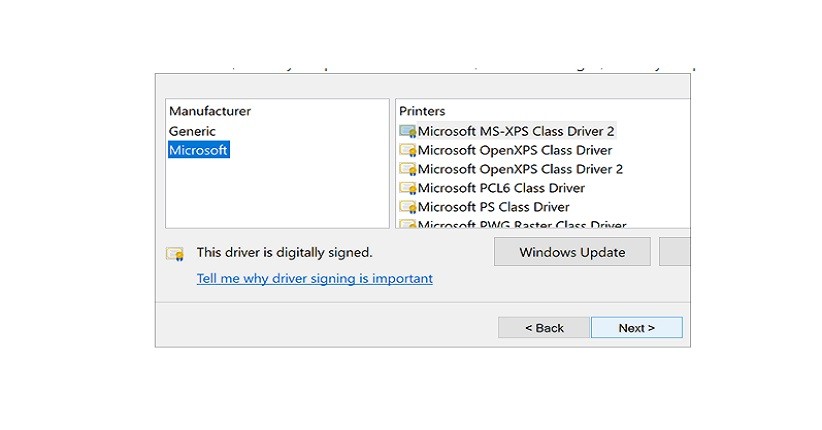
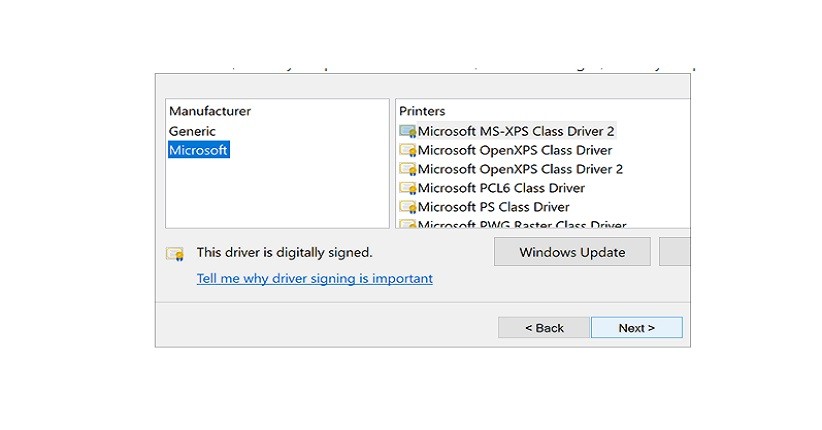
JAKARTA, iNews.id – Menerapkan cara hapus driver printer di Windows 10 berikut bisa membersihkan komputer dari driver yang sudah tidak berfungsi. Begini langkah-langkah untuk melakukannya.
Setelah melakukan instalasi, driver printer biasanya akan secara otomatis terpasang di PC atau laptop. Anda tinggal menggunakan driver tersebut untuk keperluan menyetak
tanpa harus berkali-kali melakukan instalasi di PC.

Namun jika driver printer sudah tidak digunakan, Anda sebenarnya bisa menghapusnya secara permanen dari PC agar tidak mengganggu aktivitas Anda. Hal ini juga bisa menghindarkan pengguna dari kebingungan akibat nama driver printer yang baru hampir sama dengan yang sudah tidak digunakan.
Oleh karena itu, Anda bisa menggunakan metodeu untuk menghapus driver printer di Windows 10 berikut ini.

1. Melalui menu Settings
- Buka menu Start.

- Masuk ke menu Settings.
- Pilih Devices.

- Pilih Printers & Scanners.
- Pada halaman Printers & Scanners, pilih driver printer yang ingin dihapus.

- Pilih opsi Remove device yang ada di bagian bawah nama driver printer.
- Klik tombol Yes.
2. Melalui Control Panel
- Tekan Windows + X pada keyboard secara bersamaan.
- Pilih menu Control Panel.
- Pilih Hardware & Sound.
- Pilih Devices and Printers.
- Pada halaman Devices and Printers, pilih driver printer yang ingin dihapus.
- Pilih opsi Remove device yang ada di bagian bawah nama driver printer.
- Klik tombol Yes.
3. Melalui Print Management
- Buka menu Start.
- Masuk ke menu Control Panel.
- Pilih Systm and Security.
- Pilih Administrative Tools.
- Double klik pada folder Print Management.
- Buka folder Custom Filters.
- Pilih All Drivers.
- Pada halaman yang di sebelah kanan, pilih driver printer yang ingin dihapus lalu klik kanan.
- Pilih opsi Remove Driver Package.
- Klik tombol Yes.
4. Melalui PowerShell
- Buka menu Start.
- Ketikkan powershell di search bar lalu tekan Enter pada keyboard.
- Masuk ke Windows PowerShell.
- Pilih Run as administrator.
- Ketikkan perintah Get-PrinterDriver | Format-List Name pada jendela Windows PowerShell di bagian paling atas lalu tekan Enter pada keyboard.
- Setelah mengetahui nama driver printer yang ingin di hapus, ketikan perintah Remove-PrinterDriver –Name “Nama Printer” di jendela Windows PowerShell di bagian bawah.
- Ganti “Nama Printer” dengan nama driver printer yang ingin dijapus lalu tekan Enter pada keyboard.
Itulah beberapa cara hapus driver printer di Windows 10 secara permanen dari PC atau laptop Anda.
Editor: Dini Listiyani